Создаем рисунок мелом из фотографии
Создаем рисунок мелом из фотографии
 Существует множество способов получить эффект рисунка мелом в Photoshop, но этот прием самый простой.
Существует множество способов получить эффект рисунка мелом в Photoshop, но этот прием самый простой.
Сложность урока: Легкий
Существует множество способов получить эффект рисунка мелом в Photoshop, но это наш любимый (потому что легкий). Здесь описано как получить этот великолепный сухой, облупившейся вид менее чем за 5 минут, используя только встроенные фильтры Photoshop и 2 изображения.
Скачать архив с материалами к уроку
Мы используем две картинки, одну как объект и одну для фона.
Шаг 1
Откройте свое изображение с объектом в Photoshop.
Шаг 2
Идите в меню Filter – Filter Gallery (Фильтр – Галерея фильтров). В разделе Stylize (Стилизация) выберите эффект Gloving Edges (Светящиеся края), установите следующие значения и нажмите ОК.
Примечание: В зависимости от размера изображения может потребоваться немного изменить эти значения.
Шаг 3
Идите в меню Image – Adjustments – Desaturate (Изображение – Коррекция – Обесцветить).
Шаг 4
Идите в меню Filter – Filter Gallery (Фильтр – Галерея фильтров). В разделе Brush Strokes (Штрихи) выберите эффект Spatter (Разбрызгивание) и установите следующие значения.
Шаг 5
Находясь в окне Filter Gallery (Галерея фильтров), нажмите значок New Effect Layer (Новый слой эффектов).
Шаг 6
В разделе Brush Strokes (Штрихи) выберите эффект Angled Strokes (Наклонные штрихи) и установите следующие значения:
Шаг 7
Снова нажмите значок New Effect Layer (Новый слой эффектов) и в разделе Artistic (Имитация) выберите эффект Rough Pastels (Пастель), установите следующие значения:
Шаг 8
Снова нажмите значок New Effect Layer (Новый слой эффектов) и в разделе Brush Strokes (Штрихи) выберите эффект Sprayed Strokes (Аэрограф), установите следующие значения и нажмите ОК.
Шаг 9
Откройте фоновое изображение классной доски в Photoshop.
Шаг 10
Вернитесь к изображению с девушкой и с помощью инструмента Move Tool (Перемещение) переместите ее на фон с классной доской.
Шаг 11
Установите размер и положение женщины по своему вкусу, а затем установите режим наложения слоя Screen (Экран).
Автор Diego Sanchez
Источник: medialoot.com

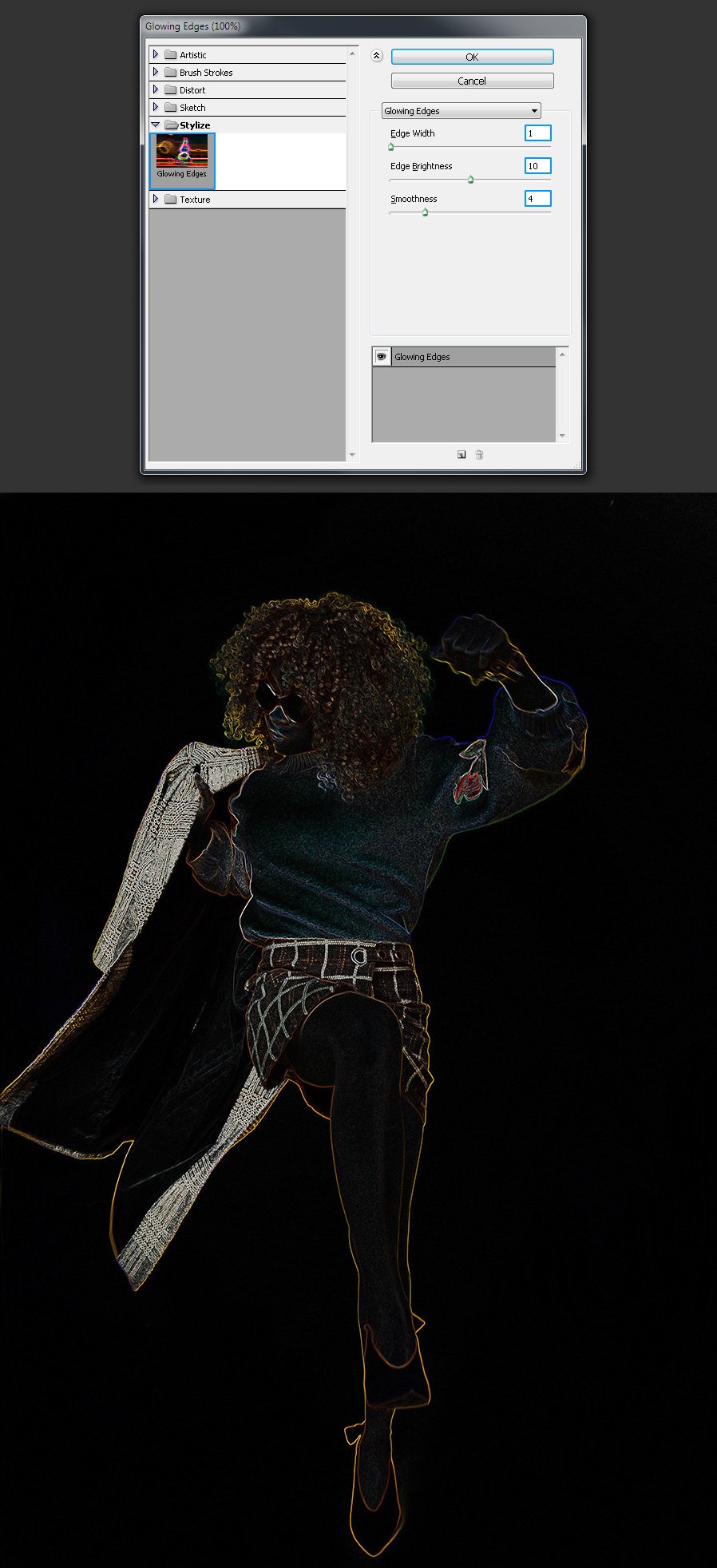


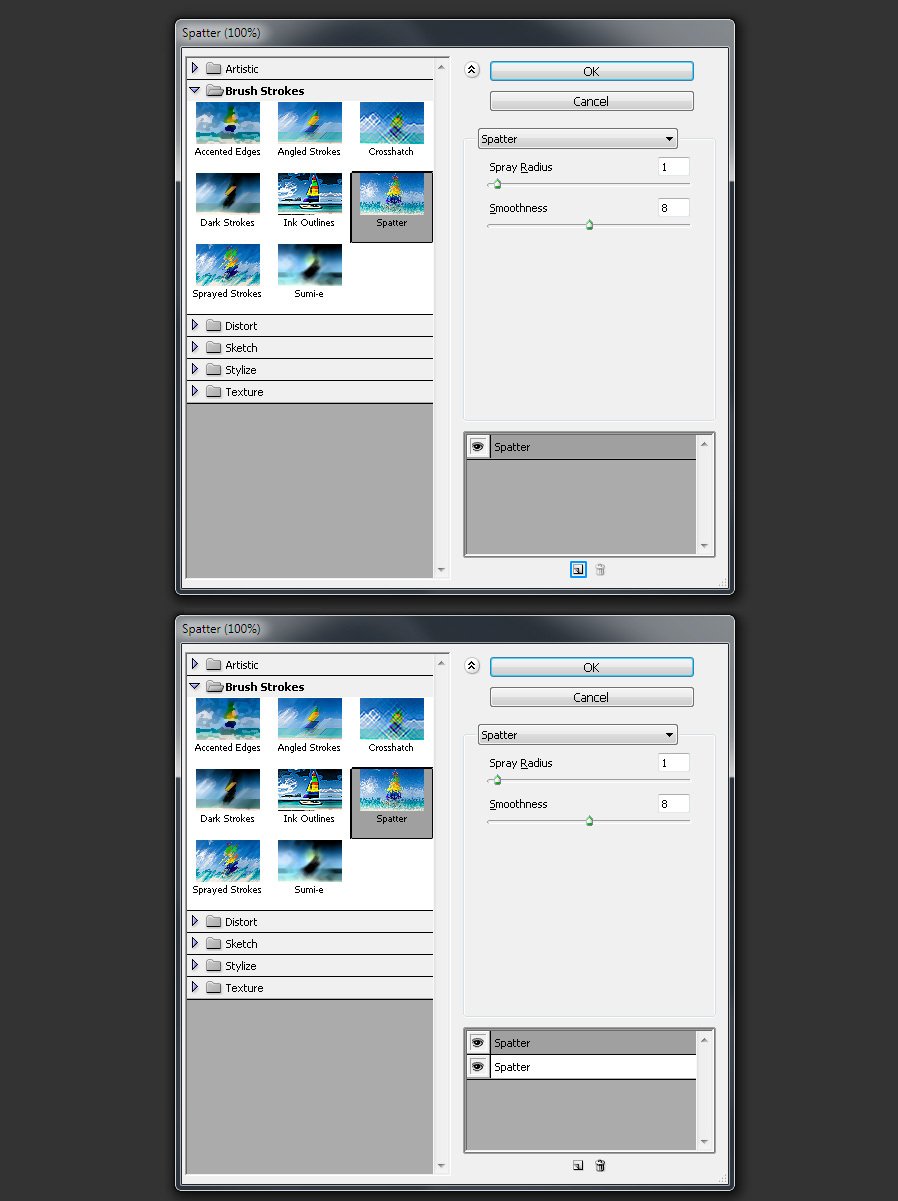
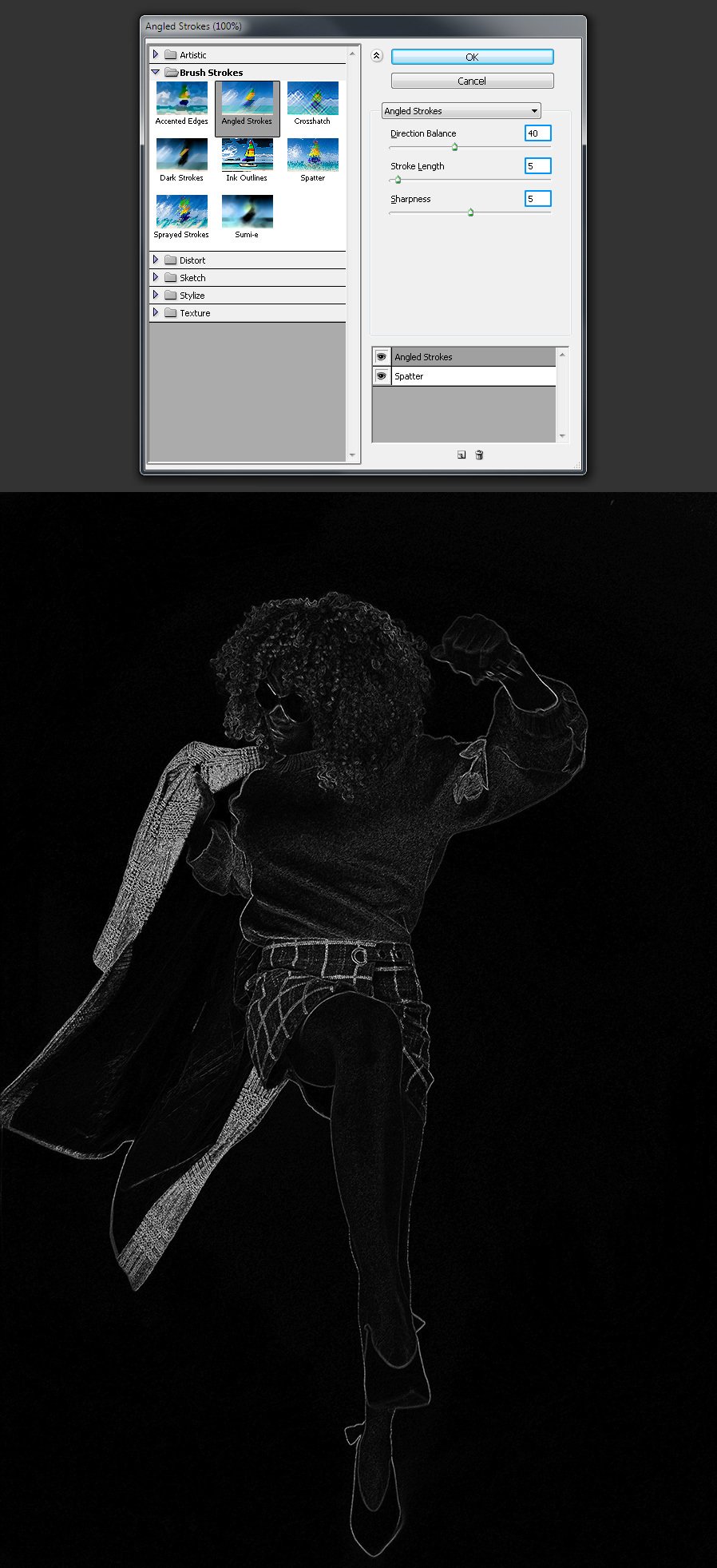
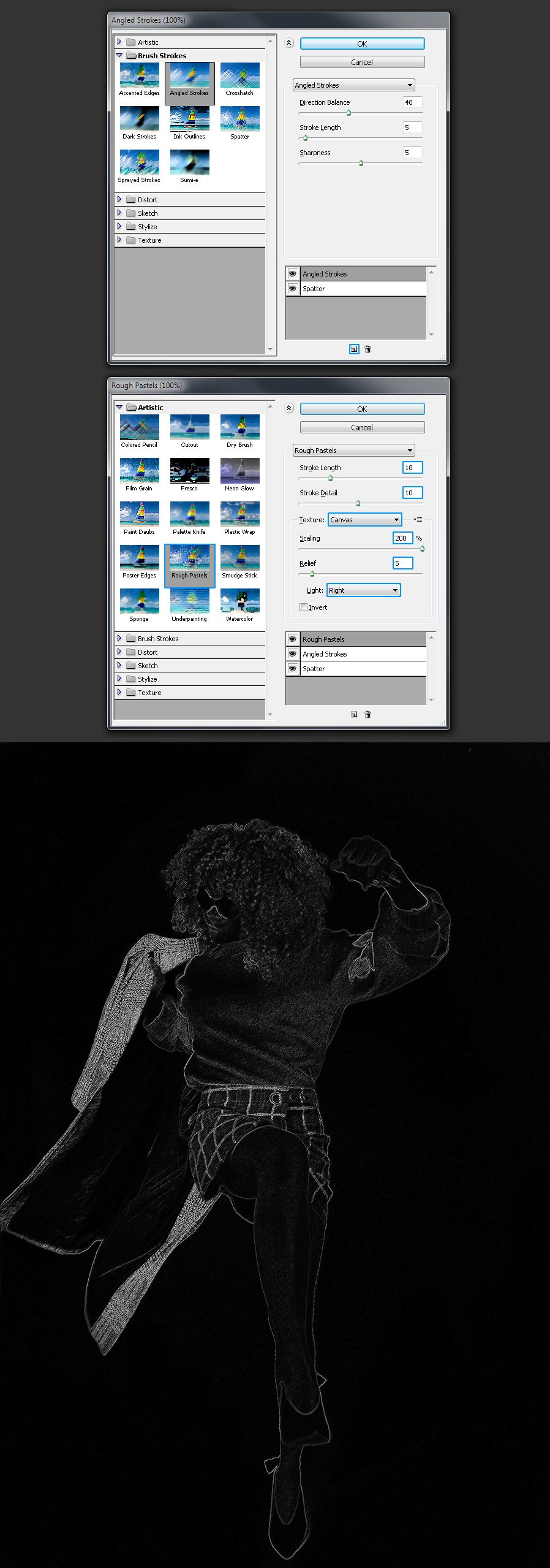
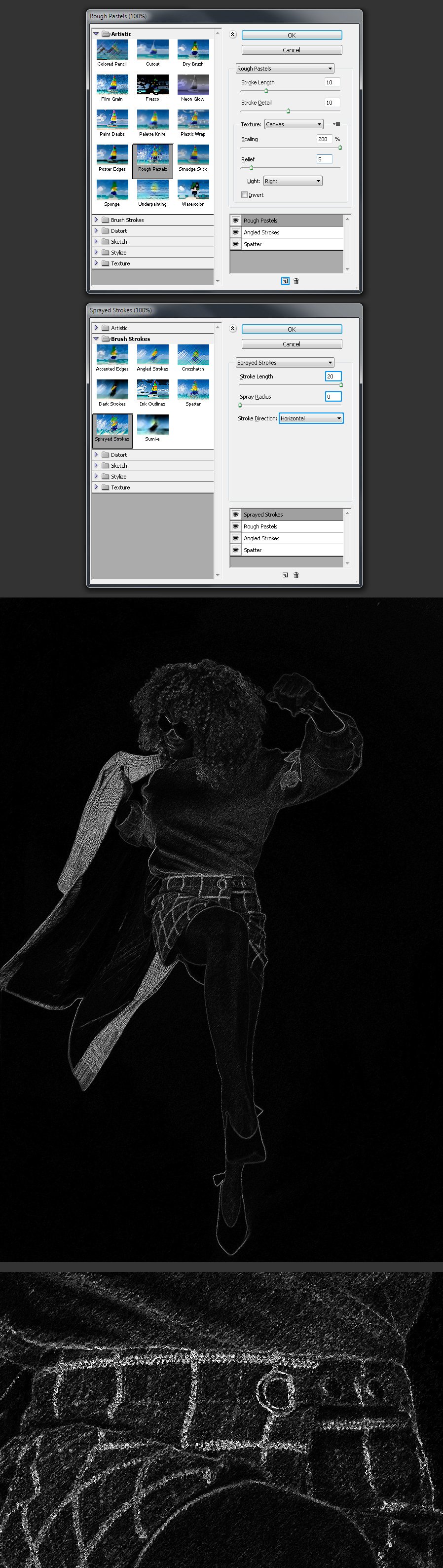
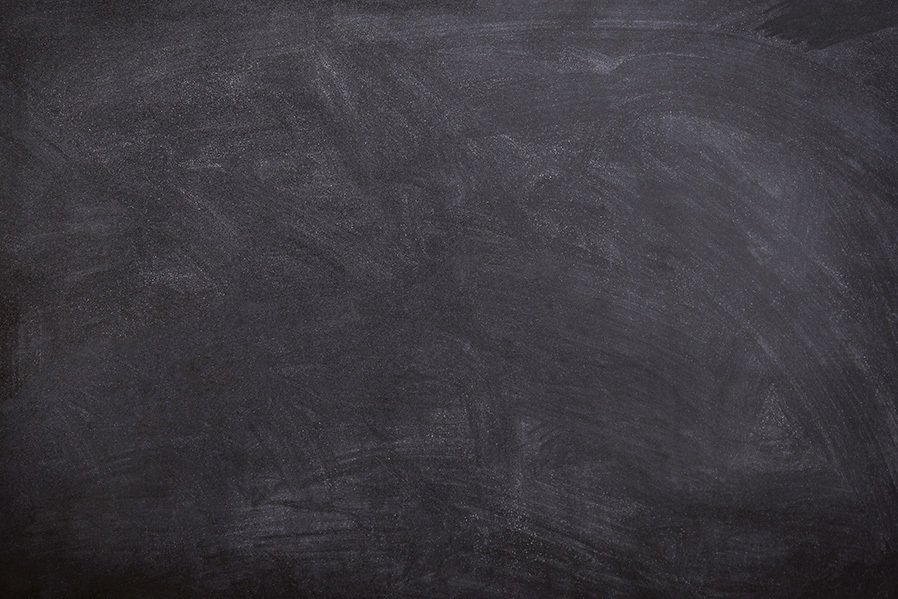
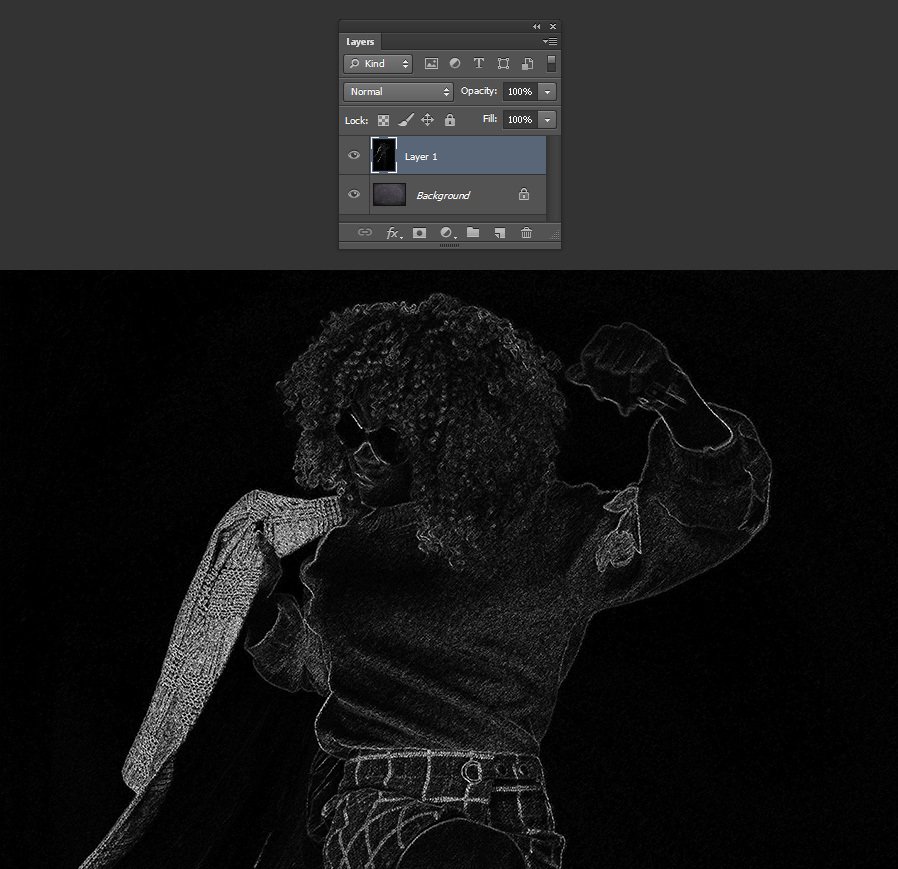
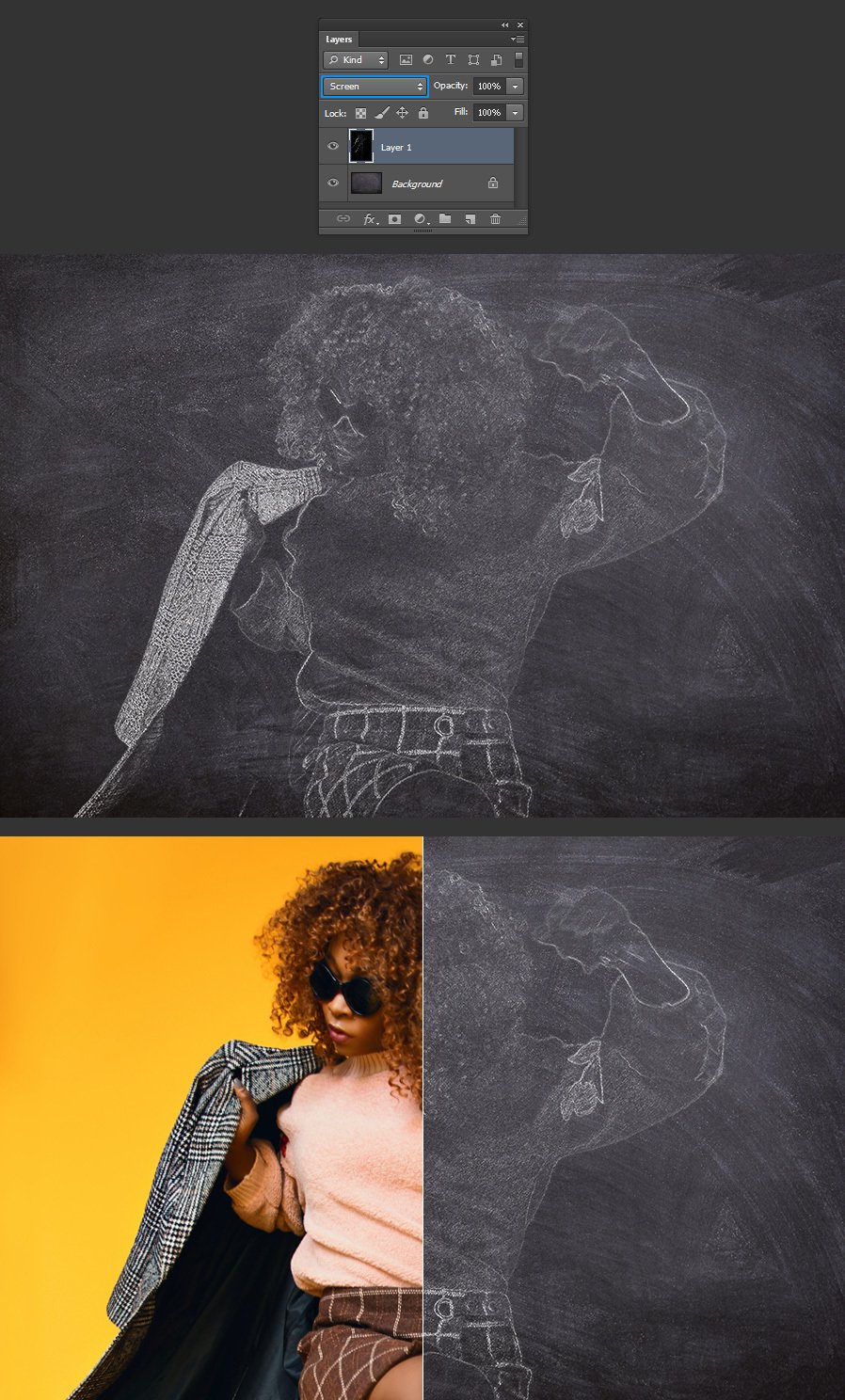
Комментарии 257
Спасибо, жаль не особо получилось
Татьяна Конюхова, спасибо за совет, попробую
Можно при помощи кривых выравнять цвет.
Хорошо!
Спасибо за урок. Не удержалась, добавила контраста.
Спасибо, получилось вот так:
Отлично получилось)
Спасибо за урок. Быстро и красиво.
миленький!!!
Классно


Спасибо огромное. Очень интересный эффект, а если инвертировать конечное изображение, получится рисунок карандашом
Спасибо за урок! Почти как в школе снова)))
Спасибо большое за урок! Надеюсь , что я сделала все правильно .Поправте если что .Спасибо
Интересно поэкспериментировать. Спасибо)
Спасибо за урок, супер! Я бы назвала его "Вся школа за 5 сек"
Спасибо!
Клевый и совершенно простой урок! Понравилось идейное вдохновение.
Как-то так. Спасибо за урок, быстрый и безболезненный))
Интересно))
Спасибо
Спасибо большое


На фото Лиса из BLACKPINK
Спасибо, и как всегда полезно!
Классно получилось!
Спасибо!
Спасибо за интересный урок))
Хорошо сделали урок!
Быстро ,выгодно,удобно.Спасибо.
Спасибо. Понравился урок.